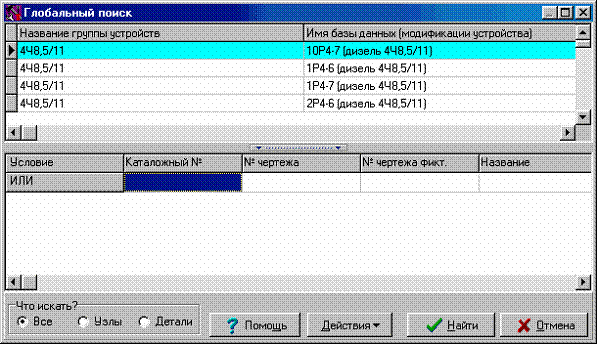| Русский язык |
 |
| English language | |
|
Посмотреть полный список каталогов 1.
Как открыть каталог
|
16. Как создать запрос для поиска в нескольких каталогахЗапрос для поиска информации в нескольких
каталогах, так же вызывается по кнопке - искать по узлам и деталям (пункт «Все»); - искать только узлы; - искать только детали.
В настройках программы, вы можете определить следующие опции поиска: 1. «Отображать результат в том порядке, в котором он вводился» - если эта опция выбрана, то выходной ответ глобального поиска, будет сформирован в том же порядке, в котором он вносился. Например, если осуществлялся поиск номеров чертежей «551.45.001, 164.22.115, 164.22.000-2-01» то результат будет выдан в таком же порядке. При отключении этой опции, позиции выдаются в ответ в том порядке, в котором они найдены в базе данных (т.е. строки в ответе могут быть как в порядке «164.22.000-2-01, 551.45.001, 164.22.115» так и в порядке «164.22.115, 551.45.001, 164.22.000-2-01»). Примечание: Эта опция используется, только если поиск ведется по номерам чертежей (любым) и не используется поиск по вхождениям, т.е. не используется символ «*».
2. «Добавлять в ответ на запрос не найденные позиции» - эта опция позволяет добавить в ответ позиции не найденные в результате поиска. Строки с этими позициями будут окрашены в розовый цвет и в поле «наименование» будет стоять надпись «Эта позиция отсутствует в каталоге». Примечание: Эта опция может быть использована, только если выбрана опция «Отображать результат …». Найденные глобальным поиском позиции, могут быть добавлены в активный документ (заявка, КП, РВ), способом описанным в п.7.2, 9.2.
|
||||||||||||
|
|||||||||||||